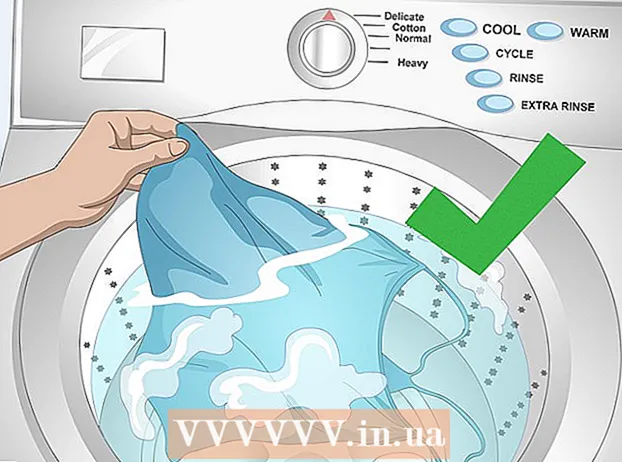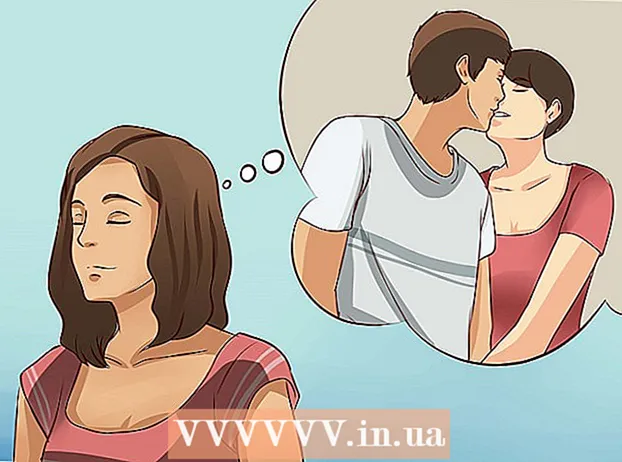రచయిత:
Louise Ward
సృష్టి తేదీ:
8 ఫిబ్రవరి 2021
నవీకరణ తేదీ:
1 జూలై 2024

విషయము
నేటి వికీ మైక్రోసాఫ్ట్ ఎక్సెల్ లో యుఎస్ లోని ఉద్యోగుల పేరోల్స్ ఎలా లెక్కించాలో నేర్పుతుంది. మొదటి నుండి పేరోల్ను సృష్టించడం చాలా శ్రమతో కూడుకున్న ప్రక్రియ, కానీ అదృష్టవశాత్తూ మైక్రోసాఫ్ట్ విండోస్ మరియు మాక్ కంప్యూటర్లలో ఎక్సెల్ కోసం పేరోల్ మూసను కలిగి ఉంది.
దశలు
3 యొక్క 1 వ భాగం: పేరోల్ను సృష్టించండి
పేరోల్ కాలిక్యులేటర్ వెబ్సైట్ను తెరవండి. మీ కంప్యూటర్ వెబ్ బ్రౌజర్ని ఉపయోగించి https://templates.office.com/en-us/Payroll-calculator-TM06101177 కు వెళ్లండి.
- ఈ స్ప్రెడ్షీట్ మైక్రోసాఫ్ట్ నుండి ఉచిత ఎక్సెల్ టెంప్లేట్.

క్లిక్ చేయండి డౌన్లోడ్ (డౌన్లోడ్). ఈ ఆకుపచ్చ బటన్ విండో దిగువన ఉంది. నమూనా మీ కంప్యూటర్కు డౌన్లోడ్ చేయడం ప్రారంభిస్తుంది.- మీ బ్రౌజర్పై ఆధారపడి, మీరు సేవ్ చేసిన స్థానాన్ని ఎంచుకుని, ఆపై క్లిక్ చేయాలి సేవ్ చేయండి (సేవ్) మొదట, ఫైల్ డౌన్లోడ్ చేయబడుతుంది.

టెంప్లేట్ తెరవండి. ఎక్సెల్ లో టెంప్లేట్ తెరవడానికి డౌన్లోడ్ చేసిన ఎక్సెల్ ఫైల్ను డబుల్ క్లిక్ చేయండి.
క్లిక్ చేయండి సవరణను ప్రారంభించండి (సవరణను ప్రారంభించండి). ఈ బటన్ ఎక్సెల్ విండో ఎగువన పసుపు పట్టీలో ఉంది. మీరు సవరించడానికి ఎక్సెల్ ఫైల్ అన్లాక్ చేయబడుతుంది.

పత్రాన్ని సేవ్ చేయండి. మీరు టెంప్లేట్ను సవరించడానికి ముందు, నొక్కండి Ctrl+ఎస్ (విండోస్) లేదా ఆదేశం+ఎస్ (Mac), ఫైల్ కోసం ఒక పేరును నమోదు చేయండి (ఉదా. "పేరోల్ 5.12.2018") మరియు క్లిక్ చేయండి సేవ్ చేయండి. పేరోల్ షీట్ స్వయంచాలకంగా రెండవ ఫైల్గా సేవ్ చేయబడిందని నిర్ధారించడం ఇది. అప్పుడు మీరు జీతం లెక్కించడం ప్రారంభించవచ్చు. ప్రకటన
3 యొక్క 2 వ భాగం: ఉద్యోగుల సమాచారాన్ని నమోదు చేయండి
క్లిక్ చేయండి ఉద్యోగుల సమాచారం (సిబ్బంది సమాచారం). శీర్షికలు ఎక్సెల్ విండో యొక్క దిగువ-ఎడమ మూలలో ఉన్నాయి. ఇది మీరు ఉద్యోగుల సమాచార షీట్లో ఉందని నిర్ధారిస్తుంది.
ఉద్యోగి పేర్లను జోడించండి. "పేరు" కాలమ్లోని మొదటి ఖాళీ పెట్టెలో ఉద్యోగి పేరును నమోదు చేయండి.
గంటకు వేతనాలు నమోదు చేయండి. "గంట వేతనం" కాలమ్ యొక్క మొదటి ఖాళీ పెట్టెలో ఉద్యోగి గంటకు చెల్లించే మొత్తాన్ని నమోదు చేయండి.
ఉద్యోగుల పన్ను సమాచారాన్ని నమోదు చేయండి. మీ ఉద్యోగుల పన్ను సమాచారం మీకు తెలుసని నిర్ధారించుకోండి, ఆపై క్రింది శీర్షికల క్రింద ఉన్న పెట్టెలను పూరించండి:
- పన్ను స్థితి - పన్ను స్థితి. ఈ సంఖ్య (సాధారణంగా "1") ఉద్యోగి యొక్క W-2 కాగితంపై చూపబడుతుంది.
- ఫెడరల్ అలవెన్స్ - సమాఖ్య ప్రయోజనాలు. ఇది ఉద్యోగి యొక్క పన్ను దాఖలు బ్రాకెట్ను గుర్తించే సంఖ్య మరియు సాధారణంగా W-4 లో చూపబడుతుంది.
- రాష్ట్ర పన్ను (శాతం) - మీ రాష్ట్ర పన్ను రేటు.
- ఫెడరల్ ఆదాయపు పన్ను (శాతం) - ఉద్యోగుల పన్ను పరిధి ప్రకారం ఫెడరల్ ఆదాయ పన్ను శాతం.
- సామాజిక భద్రతా పన్ను (శాతం) - ప్రస్తుత సామాజిక భద్రత పన్ను శాతం.
- మెడికేర్ టాక్స్ (శాతం) - అమెరికా ప్రభుత్వం 65 ఏళ్లు పైబడిన వృద్ధుల సంరక్షణ కోసం ప్రస్తుత మెడికేర్ పన్ను శాతం.
- మొత్తం పన్నులు నిలిపివేయబడ్డాయి (శాతం) - మొత్తం పన్ను నిలిపివేయబడిన శాతం. మీరు ఇతర పన్ను రంగాలలో నింపిన తర్వాత ఈ ఫీల్డ్ స్వయంచాలకంగా లెక్కించబడుతుంది.
ఉద్యోగుల తగ్గింపుల నిర్ధారణ. ఇది ఉద్యోగి యొక్క ప్రయోజనాలు, పెట్టుబడులు మరియు మొదలైన వాటిపై ఆధారపడి ఉంటుంది:
- భీమా తగ్గింపు (డాలర్లు) - బీమా మినహాయింపు. భీమా కోసం మీరు ఉంచే డాలర్ మొత్తం ఇది.
- ఇతర రెగ్యులర్ తగ్గింపు (డాలర్లు) - ఇతర రెగ్యులర్ తగ్గింపులు లేదా మీరు ఉంచే డబ్బును విసిరేయండి.
ఇతర ఉద్యోగుల సమాచారాన్ని జోడించండి. అన్ని ఉద్యోగులకు అదనపు సమాచారం ఇచ్చిన తరువాత, మీరు జీతం లెక్కింపుతో కొనసాగవచ్చు. ప్రకటన
3 యొక్క 3 వ భాగం: పేరోల్ లెక్కింపు
కార్డు క్లిక్ చేయండి పేరోల్ కాలిక్యులేటర్ పేజీ దిగువన. వర్క్షీట్ తెరుచుకుంటుంది.
ఉద్యోగిని కనుగొనండి. మీరు ఉద్యోగుల సమాచార పేజీలో సమాచారాన్ని నమోదు చేసిన మొదటి ఉద్యోగిని గుర్తించండి. వారి పేర్లు ఈ పేజీ ఎగువన ఉంటాయి.
పని గంటలను నమోదు చేయండి. "రెగ్యులర్ అవర్స్ వర్క్డ్" కాలమ్లో, ఉద్యోగి ఎన్ని గంటలు పనిచేశాడో (వంటివి) నమోదు చేయండి 40) పే వ్యవధిలో.
అవసరమైతే సమయం లేదా అనారోగ్యంతో సమయం జోడించండి. మీ ఉద్యోగి వారి సెలవు లేదా అనారోగ్య సమయాన్ని ఉపయోగించినట్లయితే, వారు "వెకేషన్ అవర్స్" లేదా "సిక్ అవర్స్" కాలమ్లో వారు తీసుకున్న సంబంధిత గంటలను గమనించండి.
ఓవర్ టైం మరియు రేట్ ఎంటర్ చేయండి. మీ ఉద్యోగి ఓవర్ టైం పనిచేస్తుంటే (ఉదాహరణకు, వారానికి 40 గంటలు), "ఓవర్ టైం అవర్స్" కాలమ్లో ఓవర్ టైం ఎంటర్ చేసి, ఆపై "ఓవర్ టైం కాలమ్" లో ఓవర్ టైం రేట్ (డాలర్లలో) ఎంటర్ చేయండి. రేటు ".
- ఓవర్ టైం పే రేటు సాధారణంగా ఉద్యోగి యొక్క సాధారణ రేటు ("1.5 రెట్లు") కంటే 150% ఎక్కువ.
తగ్గింపులను (ఏదైనా ఉంటే) చివరికి జోడించండి. "ఇతర తగ్గింపు" కాలమ్లో, తగ్గింపులతో వేరే డాలర్ మొత్తాన్ని నమోదు చేయండి.
- ఉదాహరణకు, ఒక ఉద్యోగి పరికరాల కొనుగోలు కోసం మినహాయింపు తీసుకుంటే, మీరు ఒకేసారి చెల్లింపు కోసం మొత్తాన్ని ఇక్కడ నమోదు చేయాలి.
ఉద్యోగి జీతం సమీక్షించండి. "నెట్ పే" కాలమ్ ఉద్యోగి నికర చెల్లింపును చూపుతుంది; సంఖ్య ఆమోదయోగ్యమైనదిగా అనిపిస్తే, మీరు ఇప్పటికే ఉద్యోగి జీతం వసూలు చేశారు.
- మీరు "స్థూల చెల్లింపు" కాలమ్లో మీ పన్ను ముందస్తు చెల్లింపులను కూడా తనిఖీ చేయవచ్చు.
ఇతర ఉద్యోగులకు జీతం లెక్కింపు. "ఉద్యోగి పేరు" ఫీల్డ్లో జాబితా చేయబడిన ప్రతి వ్యక్తికి, వారి అసలు జీతం నిర్ణయించడానికి మీకు డేటా అవసరం.
- మీరు కార్డులోని ఉద్యోగి పే స్టబ్ను తనిఖీ చేయవచ్చు PAYROLL PAYSTUBS లేదా వ్యక్తిగత పేస్టబ్లు లెక్కించిన తర్వాత పేజీ దిగువన.
సలహా
- మీరు ఒక చెల్లింపు వ్యవధిని లెక్కించిన తర్వాత, క్రొత్త పేరోల్ను తొలగించి సృష్టించే ముందు మీరు ఆ షీట్ను సేవ్ చేయాలి.
హెచ్చరిక
- ముందస్తు ఫార్మాట్ చేసిన కణాలను (మునుపటి ఫార్ములా ఉన్న కణాలు వంటివి) తొలగించవద్దు ఎందుకంటే ఇది పేరోల్ షీట్ లోపానికి కారణమవుతుంది.